Kuidas Excelis unikaalseid väärtusi lugeda
Kontor Microsoft Excel Kangelane Excel / / May 18, 2022

Viimati värskendatud

Kas soovite leida unikaalsete väärtuste arvu Exceli andmekogumis? Unikaalseid väärtusi saate Excelis loendada mitmel viisil. See juhend selgitab, kuidas.
Exceli tabeli vaatamine võib olla keeruline. Väärtused võivad kõik sulanduvad kokku üheks, mis muudab otsitavate andmete leidmise keeruliseks.
Seetõttu on oluline teada, kuidas saate oma andmeid analüüsida. Näiteks võite soovida teada saada, kui palju korduvaid numbreid on lahtrivahemikus või kui palju kordumatuid numbreid on.
Kui soovite teada, kuidas Excelis unikaalseid väärtusi lugeda, järgige alltoodud samme.
Kuidas Excelis väärtusi kiiresti loendada
Kas vajate viisi Exceli andmekomplektis olevate väärtuste kiireks loendamiseks? Et olla selge – see on väärtuste koguarv, mitte ainulaadne väärtused.
Kui teil on vaja ainult numbrit teada (kuid te ei soovi sellega oma arvutustabelis suhelda), saate seda kiiresti kontrollida. Selleks valige arvutustabelis lahtrid, mis sisaldavad teie väärtusi.
Kui lahtrid on valitud, vaadake oma Exceli akna allserva (lehe siltide all). Näete enda jaoks erinevaid arvutusi, sealhulgas väärtuste arv. See loendab lahtrite arvu, mis pole tühjad.
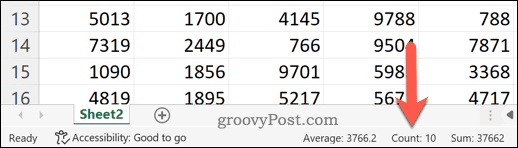
Kuigi see ei võimalda teil loendada unikaalsete väärtuste arvu, pakub see kiiret viisi, kuidas kontrollida, kui paljudel teie lahtritel on väärtus võrreldes lahtritega, millel pole väärtust.
Unikaalsete väärtuste loendamine Excelis, kasutades SUMPRODUCT ja COUNTIF
Kui sa tahad loendage Excelis ainulaadseid väärtusi, on parim viis selleks kasutada valemit. Võite kasutada kombinatsiooni SUMMA ja COUNTIF funktsioonid selleks.
Et selgitada kiiresti, mida need funktsioonid teevad, SUMPRODUCT korrutab ja tagastab seejärel andmevahemiku summa. COUNTIF loendab tingimusele vastavate lahtrite arvu vahemikus. Saate kasutada mõlemat funktsiooni koos, et tagastada massiivi iga lahtri kordumatute väärtuste arv.
Näiteks kui teil on arvude loend vahemikus üks kuni kaheksa, kuid kaheksat korratakse kaks korda, sisaldab tagastatav massiiv väärtust 1— mujal kui seal, kus on loetletud kaheksa, kuhu see naaseb 2. Seda sellepärast, et väärtus 8 korratakse kaks korda.
Unikaalsete väärtuste loendamiseks Excelis SUMPRODUCT ja COUNTIF abil tehke järgmist.
- Avage oma Exceli tabel.
- Valige oma andmekogumi kõrval tühi lahter ja veenduge, et veerg, milles see asub, on tühi.
- Sisestage valemiribale järgmine valem: =SUMTOOOD(1/LOENDIF(vahemik, vahemik)) mõlemat asendades ulatus väärtusi teie andmeid sisaldava lahtrivahemikuga. (nt. =SUMTOOTUS(1/LOENDIF(A2:A8,A2:A8))).
- Vajutage Sisenema—valem tagastab unikaalsete väärtuste koguarvu lahtrivahemikus.
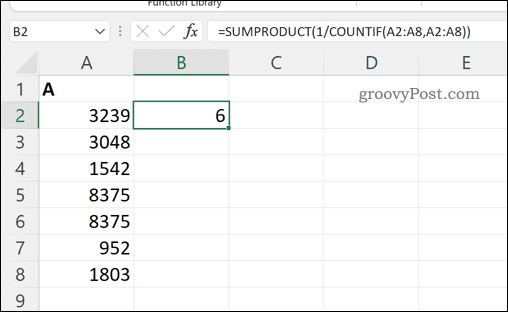
Kuidas lugeda Excelis unikaalseid väärtusi pivot-tabeli abil
Teine viis unikaalsete väärtuste loendamiseks Excelis on kasutage pöördetabelit. See võimaldab teil oma andmeid täpsemalt analüüsida.
Excelis unikaalsete väärtuste loendamiseks liigendtabeli abil tehke järgmist.
- Avage oma Exceli tabel.
- Valige oma andmed.
- Vajutage Sisesta > Pivot Table.
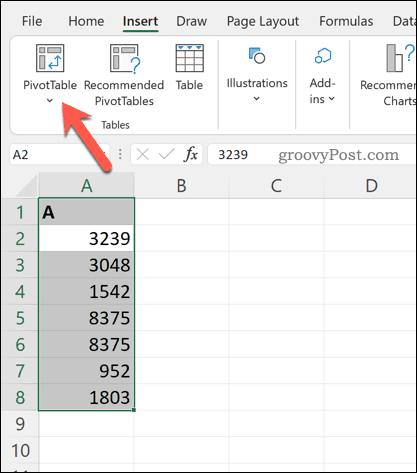
- Teie valitud andmevahemik peaks juba ilmuma kriteeriumina Pivot tabel valikute aken. Valige, kas soovite liigendtabeli lisada uus tööleht või an olemasolev tööleht.
- Valige kindlasti Lisage need andmed andmemudelisse märkeruut.
- Vajutage Okei Pivot-tabeli sisestamiseks.
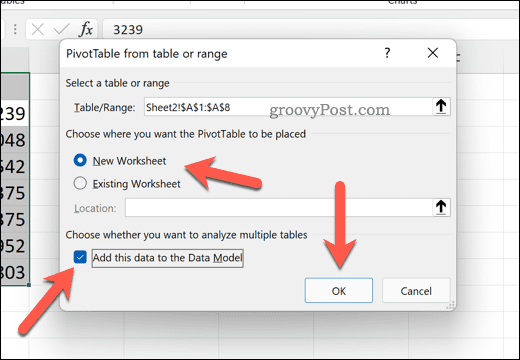
- Aastal PivotTable-liigendtabeli väljad menüüst valige veerg, mis sisaldab andmeid, mida soovite analüüsida.
- Under Väärtused, vajutage olemasolevat valikut ja valige Väärtusvälja sätted.
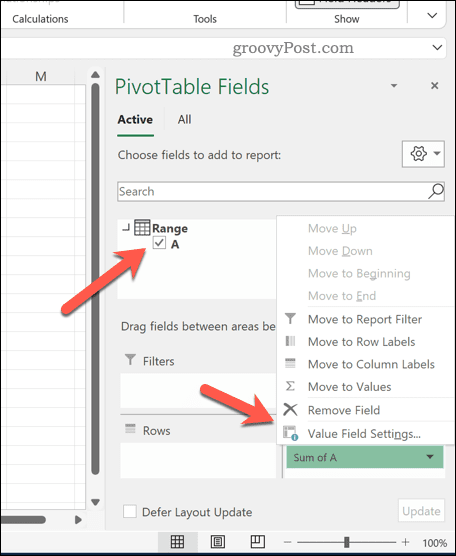
- Sirvige loendit ja valige Eriline krahv valik.
- Vajutage Okei.
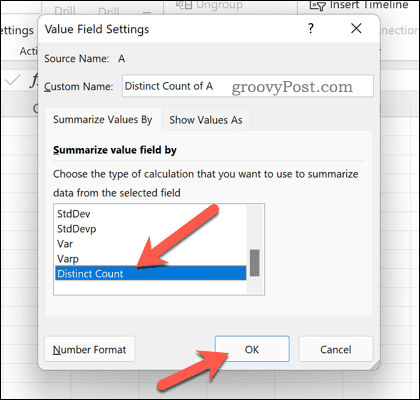
Pivot Table-liigendtabelit värskendatakse, et näidata teile teie andmekogus olevate kordumatute väärtuste koguarvu.
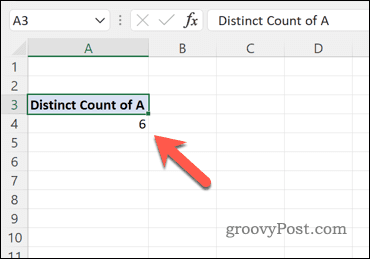
Saate oma Pivot Table-liigendtabeli konfigureerida, et seda veelgi muuta. Näiteks võite soovida selle väärtuse jaotada alamkategooriate abil, olenevalt sellest, kuidas teie andmed on arvutustabelis paigutatud.
Väärtuste arvutamine Microsoft Excelis
Ülaltoodud samme kasutades saate Excelis kiiresti unikaalseid väärtusi üles lugeda. See on vaid üks võimalus Exceli abil erinevate väärtuste arvutamiseks, manipuleerimiseks ja analüüsimiseks. Näiteks võite soovida arvutada protsentuaalne suurenemine või vähenemine Exceli kasutamine – ideaalne finantsplaneerimiseks.
Seal on muud valemid Excelis mida saate kasutada, alates olulistest valemitest (nt SUM) kuni keerukamate valemiteni (nt TRUNC. Kui olete Exceli uus kasutaja, ärge unustage neid vaadata olulised Exceli näpunäited alustamiseks.
Kuidas leida oma Windows 11 tootevõti
Kui peate teisaldama oma Windows 11 tootenumbri või vajate seda lihtsalt OS-i puhtaks installimiseks,...
Kuidas kustutada Google Chrome'i vahemälu, küpsiseid ja sirvimisajalugu
Chrome teeb suurepärast tööd teie sirvimisajaloo, vahemälu ja küpsiste salvestamisel, et optimeerida teie brauseri jõudlust võrgus. Tema kuidas...
Poesisene hindade sobitamine: kuidas saada poes ostes veebihindu
Poest ostmine ei tähenda, et peate maksma kõrgemat hinda. Tänu hinnasobivuse garantiidele saate veebis allahindlusi ostes...
Kuidas kinkida Disney Plusi tellimus digitaalse kinkekaardiga
Kui olete nautinud Disney Plusi ja soovite seda teistega jagada, tehke järgmist, kuidas osta Disney+ kingituse tellimus ...



